cara mudah membuat recent comment/komentar terakhir yang di lengkapi dengan avatar tanpa harus daftar ataupun edit html. langsung saja inilah caranya:
- Login ke blogger dengan akun Anda.
- Di dashboard masuk ke layout
- Setelah itu anda pilih add gadget >> HTML/Javascript
- Masukkan kode-kode di bawah ini pada kotak HMTL/Javascript.
<style type="text/css">
ul.tb_recent_comments{list-style:none;margin:0;padding:0;}
.tb_recent_comments li{background:none !important;margin:0 0 6px !important;padding:0 0 6px 0 !important;display:block;clear:both;overflow:hidden;list-style:none;}
.tb_recent_comments li .avatarImage{padding:3px;float:left;margin:0 6px 0 0;position:relative;overflow:hidden;}
.tb_recent_comments li img{padding:0px;position:relative;overflow:hidden;display:block;}
.tb_recent_comments li span{margin-top:4px;color: #666;display: block;font-size: 12px;font-style: italic;line-height: 1.4;}
</style>
<script type="text/javascript">
//<![CDATA[
// Recent Comments Settings
var
numComments = 5,
showAvatar = true,
avatarSize = 50,
characters = 60,
defaultAvatar = "http://www.gravatar.com/avatar/?d=mm",
hideCredits = true;
//]]>
</script>
<script type="text/javascript" src="http://johnytemplate.googlecode.com/files/recentcomment.js"></script>
<script type="text/javascript" src="http://Alamat blog anda/feeds/comments/default?alt=json&callback=tb_recent_comments&max-results=5"></script>
Warna merah (5) : adalah jumlah komentar yang ditampilkan
Warna kuning (50) : ukuran pixel avatar
Warna hijau (60) : Jumlah karakter huruf komentar
Warna biru : ganti dengan URL blog Anda.
- Terakhir save, membuat recent comment dengan avatar telah selesai.
Itulah cara mudah membuat recent comment/komentar terakhir di blog yang di lengkapi dengan avatar. Semoga bermanfaat.
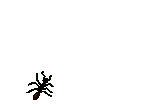











0 comments:
Post a Comment